Hvernig á að skoða öll læst númer á Android

Þú lifir annasömu lífi. Það síðasta sem þú þarft eru sölusímtöl eða, jafnvel verra, símtöl frá svindlarum. En þeir geta gerst af og til. Þess vegna er
Þú getur aðskilið vinnu- og persónulegt rými þegar þú býrð til og sérsniðið sýndarskjáborð á Windows 11. Þökk sé þessum eiginleika geturðu haft mismunandi umhverfi fyrir vinnu og annað og auðveldlega fundið flipa sem þú þarft. Hvert sýndarskjáborð hefur sinn glugga og flipa. Ef þú lokar flipum á einu skjáborðinu hefur það ekki áhrif á flipa á hinu sýndarborðinu. Haltu áfram að lesa til að sjá hvernig þú getur búið til sýndarskjáborðin sem þú þarft og hvernig þú getur sérsniðið þau. Þú getur líka séð hvernig þú getur eytt þeim þegar þú þarft þá ekki lengur.
Hvernig á að búa til sýndarskjáborð á Windows 11
Til að búa til sýndarskrifborð þarftu að setja bendilinn á Task View aðgerðina á verkefnastikunni þinni. Það er táknmyndin sem lítur út eins og tveir reitir nánast algjörlega ofan á hvor öðrum.

Þegar þú setur bendilinn yfir þetta tákn muntu sjá skjáborðið sem þú ert á og möguleika á að búa til annað. Smelltu á Nýtt skjáborð og það verður búið til sjálfkrafa. Ef þú þarft að búa til annan skaltu endurtaka ferlið. Þegar þú býrð til annað sýndarskjáborð muntu aðeins sjá svarta forskoðun þar sem þú þarft að opna vafra og síðan flipa til að sjá eitthvað. Þú munt hafa aðgang að sömu forritunum á nýja sýndarskjáborðinu, en ekkert verður opið. Þú getur skipt á milli sýndarskjáborða með því að ýta á Windows + Ctrl + hægri/vinstri örvarnar .
Hvernig á að eyða sýndarskjáborði á Windows 11
Eftir smá stund gætu skjáborðin ekki lengur verið nauðsynleg og það er kominn tími til að eyða þeim. Þú getur gert þetta með því að setja bendilinn á Task View hnappinn til að sjá öll opnu sýndarskjáborðin. Þegar þú setur bendilinn á þann sem þú vilt eyða ættirðu að sjá X; smelltu á X til að loka því .
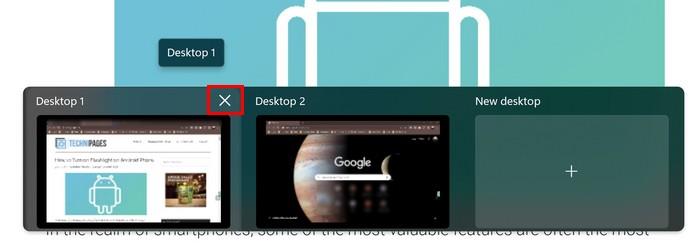
Hvernig á að sérsníða sýndarskjáborðið á Windows 11
Þegar þú býrð til sýndarskjáborð eru þau ónefnd og hafa tímabundið nafn sem kallast Desktop 1 eða Desktop 2. En ef þú opnar ýmis skjáborð er gott að nefna þau svo þú veist hver er vinnuskjáborðið þitt og hver er þitt persónulega. Þú getur auðveldlega nefnt þau með því að setja bendilinn á skjáborðið og smella á tímabundið nafn. Nafnið verður auðkennt með bláu og það er þegar þú getur byrjað að slá inn nýja nafnið. Þú getur bætt emoji við nafnið með því að ýta á Windows og semíkommu takkana. Þú munt hafa langan lista af emojis til að velja úr.
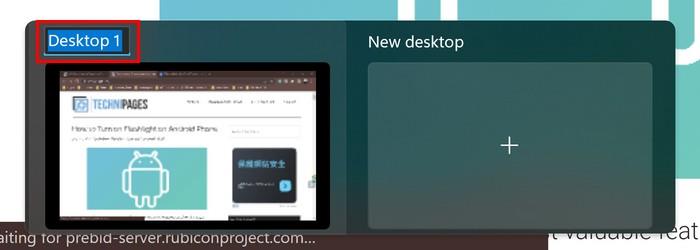
Þú getur líka haft skjáborðin í ákveðinni röð. Smelltu á þann fyrsta sem þú vilt endurraða og færðu hann í nýja stöðu. Skrifborðið sem er þegar til staðar mun færast yfir. Hin skjáborðið mun heldur ekkert veggfóður og verður alveg svart. Þú getur hægrismellt á sýndarskjáborðið og smellt á Veldu bakgrunnsvalkostinn. Eins og þú sérð geturðu líka endurnefna, fært til vinstri og lokað skjáborðinu með þessari aðgerð.
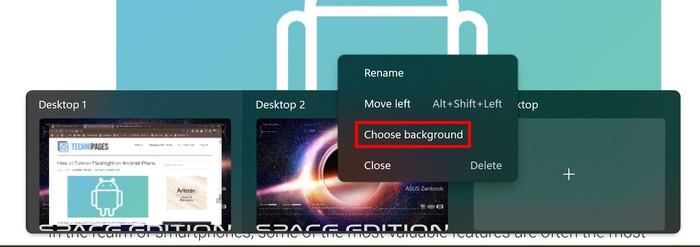
Þú getur bætt við veggfóður með því að fara á:
Hér getur þú valið úr ýmsum sérstillingarvalkostum, svo sem þema efst, bakgrunn og þemuvalkost. Þú getur skoðað þessa valkosti og smellt á þann sem þú vilt bæta við. Jafnvel ef þú lokar skjáborðinu og opnar það aftur, þá verður þemað sem þú bættir við í gegnum stillingar til staðar.
Hvernig á að færa opin forrit á annað sýndarskjáborð
Þú getur séð öll öpp og sýndarskjáborð sem þú hefur opið með því að smella á Task View hnappinn. Þegar allt er sýnilegt, dragðu forritin efst á skjáborðið þar sem þú vilt hafa þau opin.
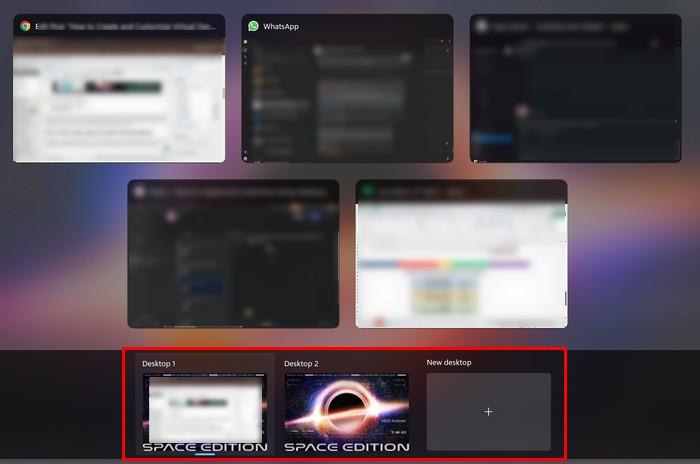
Opna þarf öppin til að sjá þau, en þau eru til.
Frekari lestur
Svo lengi sem við erum að tala um borðtölvur, þá er hér meira lesefni ef þú vilt eyða meiri tíma í efnið. Þú getur séð hvernig þú getur breytt Steam Deck í borðtölvu . Eða þú getur líka séð hvernig þú getur fengið skjáborðsstillingu á Steam Deck . Og ef þú þarft hjálp til að komast út úr því eftir að hafa notað Steam Deck í skjáborðsham, hér eru nokkur gagnleg ráð til að fylgja. Þú getur fundið meira lesefni með því að nota efstu leitina efst.
Niðurstaða
Sýndarskjáborð eru gagnleg þar sem þú getur haft ýmsa flipa með mismunandi efni opnum án þess að blanda þeim saman. Þú getur aðskilið vinnu og persónulega hluti á eins mörgum skjáborðum og þú þarft. Þú getur hreyft þá og nefnt til að auðvelda að finna. Þú getur líka sérsniðið þau með veggfóðri til að gefa þeim mismunandi útlit. Hversu mörg skjáborð heldurðu að þú sért að fara að nota? Láttu mig vita í athugasemdunum hér að neðan og ekki gleyma að deila greininni með öðrum á samfélagsmiðlum.
Þú lifir annasömu lífi. Það síðasta sem þú þarft eru sölusímtöl eða, jafnvel verra, símtöl frá svindlarum. En þeir geta gerst af og til. Þess vegna er
Hisense er eitt af efstu sjónvarpsmerkjunum með mikið úrval af gerðum sem henta mismunandi þörfum og smekk. Flest nútíma Hisense sjónvörp eru með snjöllum eiginleikum, eins og
.MOV skrár, tegund myndbandssniðs þróað af Apple, eru í miklum metum fyrir hágæða myndbands og hljóðs. Það er svo gott þessi fagmaður
Þótt Windows 11 eigi að vera notendavænna stýrikerfi en forverar þess, þá fylgja því nokkrar óvæntar breytingar. Ekki síst,
Kannski ertu að leysa nettengingarvandamál fyrir tiltekið forrit og þarft að athuga hvort tengiaðgangur þess sé opinn. Hvað ef þú þarft
Viltu fjarlægja Microsoft Edge af Windows 11 tölvunni þinni? Og vilt koma í veg fyrir að það setji sig sjálfkrafa upp aftur? Fylgdu þessari handbók.
Microsoft hefur alltaf gert Windows aðgengilegt í nokkrum útgáfum, hvort sem það er Nemandi og Kennari, Home eða Windows 7 og Vistas Ultimate. Windows 10 er nr
Stundum birtast skilaboð um tengingarvandamál eða ógildan MMI kóða og geta verið pirrandi fyrir Android notendur. Þegar ógild MMI kóða skilaboð
Virkar tölvan þín hægar en venjulega? Þetta gæti verið merki um að það sé að ofhitna. Það er algengt mál sem mun gera þig minna afkastamikill þegar þú reynir að reikna út
Þegar tölvan þín er farin að verða sein er það merki um að þú þurfir að losa um pláss. Venjulega er það frábær staður til að byrja að eyða tímabundnum skrám.








